Tilpasningsmuligheter i Windows 10 for personer med nedsatt syn
Engasjerende leser i skrivebordsversjonen av Word (Windows 10)
Om Engasjerende leser i skrivebordsprogrammet av Word (Windows 10)
I skrivebordsversjonen av Word ligger Engasjerende leser under Visningsfanen.

I skrivebordsversjonen kan du redigere i dokumentet også når Engasjerende leser er valgt. Du har tilgang på alle de andre fanearkene i Word, og Engasjerende leser legger seg som et eget faneark helt til høyre hvis du trenger å gjøre endre tilpasningene av teksten underveis i arbeidet ditt:

Engasjerende leser har mange muligheter. Vi skal se på de for tilpasning av tekst:
- Kolonnebredde
- Sidefarge
- Linjefokus
- Tekstavstand
I tillegg finnes muligheten for å dele ordene i stavelser.
Kolonnebredde (Windows 10)
Du kan velge ulik bredde på tekstkolonnen.
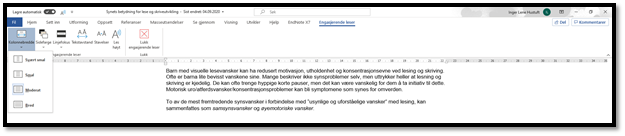
Sidefarge (Windows 10)
Du kan endre bakgrunnsfargen i menyen for Sidefarge.
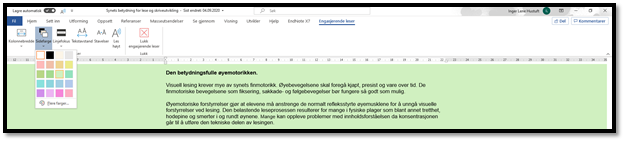
Linjefokus (Windows 10)
Du kan velge å tone ned mesteparten av skjermen, slik at en, tre eller fem linjer med tekst vises.
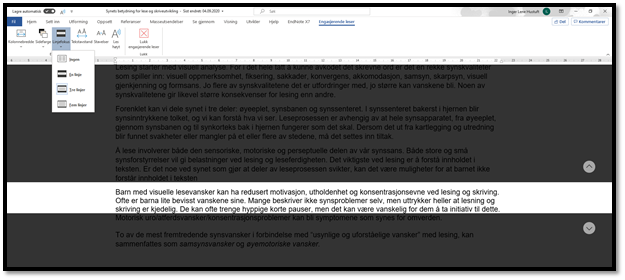
Tekstavstand (Windows 10)
Du kan velg å øke avstanden mellom tegn, ord og linjer ved å sette på Tekstavstand.
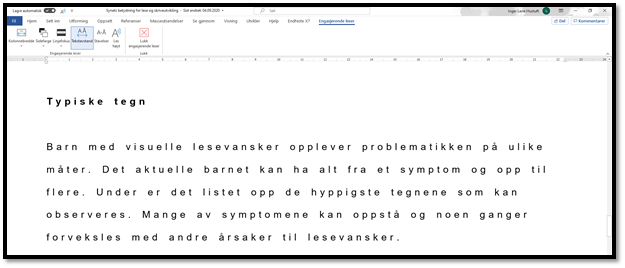
Oppgaver
- Åpne skrivebordsversjonen av Word
- Skriv en tekst
- Aktiver Engasjerende leser
- Endre sidefargen
- Sett på større avstand mellom tegn, ord og linjer
- Sett linjefokus til 3 linjer
- Avslutt Engasjerende leser
Side 31 av 52